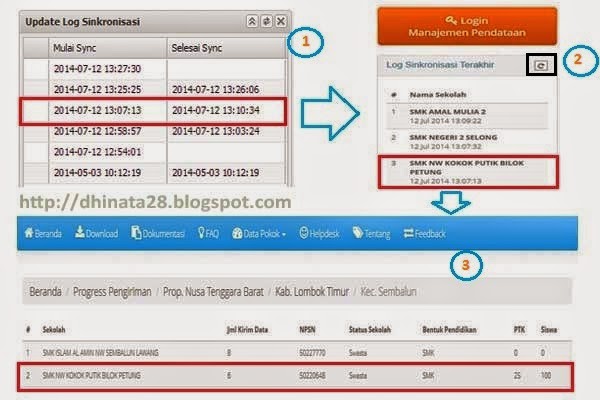- Tata Kecantikan Rambut = SMK 2013 Tata Kcntkan Rambut
- Teknologi Pesawat Udara = SMK 2013 Teknologi Pswt Udara
- Teknik Otomasi Industri = SMK 2013 Teknik Otomasi Instri
- Teknik Pengecoran Logam = SMK 2013 Teknik Cor Logam
- Pemesinan Pesawat Udara = SMK 2013 Pemesinan Pswt Udara
- Teknik Pembuatan Benang = SMK 2013 Teknik Pmbuatn Benang
- Teknik Kendaraan Ringan = SMK 2013 Teknik Kndraan Ringan
- Teknik Pengelasan Kapal = SMK 2013 Teknik Las Kapal
- Agribisnis Aneka Ternak = SMK 2013 Agribsns Aneka Ternak
- Usaha Perjalanan Wisata = SMK 2013 Ush Perjalanan Wisata
- Teknik Ketenagalistrikan = SMK 2013 Teknik Ketenagalstrk
- Teknik Energi Terbarukan = SMK 2013 Teknik Enrg Terbarukn
- Rekayasa Perangkat Lunak = SMK 2013 Rekayasa Prkt Lunak
- Agribisnis Ternak Unggas = SMK 2013 Agribsns Ternak Unggs
- Administrasi Perkantoran = SMK 2013 Adm Perkantoran
- Desain Komunikasi Visual = SMK 2013 Dsgn Komunikasi Vsl
- Desain dan Produksi Kriya = SMK 2013 Dsgn & Produksi Kriya
- Kelistrikan Pesawat Udara = SMK 2013 Kelistrikn Pswt Udara
- Elektronika Pesawat Udara = SMK 2013 Elktronika Pswt Udara
- Teknik Pelayanan Produksi = SMK 2013 Teknik Pelayanan Prod
- Agribisnis Produksi Ternak = SMK 2013 Agrbsns Prod Ternak
- Teknologi Penangkapan Ikan = SMK 2013 Teknologi Pngkpn Ikan
- Teknik Instrumentasi Logam = SMK 2013 T. Instr Logam
- Agribisnis Produksi Tanaman = SMK 2013 Agrbsns Prod Tanaman
- Teknik Elektronika Industri = SMK 2013 T. Elektronika Indus
- Teknik Produksi Hasil Hutan = SMK 2013 T. Prod. Hasil Hutan
- Agrobisnis dan Agroteknologi = SMK 2013 Agrobis. & Agrotek.
- Teknik Plambing dan Sanitasi = SMK 2013 T Plambing & Sanitasi
- Teknik Plambing dan Sanitasi = SMK 2013 T Plambing & Sanitasi
- Teknik Penyempurnaan Tekstil = SMK 2013 T. Penyempur. Tekstil
- Teknik Konstruksi Kapal Baja = SMK 2013 T. Konstr. Kapal Baja
- Teknik Konstruksi Kapal Kayu = SMK 2013 T. Konstr. Kapal Kayu
- Teknik Komputer dan Jaringan = SMK 2013 T. Komp. & Jaringan
- Agribisnis Ternak Ruminansia = SMK 2013 Agri. Ternak Ruminan.
- Nautika Kapal Penangkap Ikan = SMK 2013 Nautika Kpl Pen. Ikan
- Teknika Kapal Penangkap Ikan = SMK 2013 T.a Kpl Penangk. Ikan
- Teknik Instrumentasi Industri = SMK 2013 T. Instru. Industri
- Teknik Elektronika Komunikasi = SMK 2013 T. Elektro.Komunikasi
- Teknik Energi Surya dan Angin = SMK 2013 T. Ener.Surya & Angin
- Agribisnis Tanaman Perkebunan = SMK 2013 Agr. Tnman Perkebunan
- Teknik Jaringan Tenaga Listrik = SMK 2013 T.Jar. Tenaga Listrik
- Konstruksi Badan Pesawat Udara = SMK 2013 Konst Bdn Pswat Udara
- Teknik Pemintalan Serat Buatan = SMK 2013 T.Pemin. Serat Buatan
- Teknik Produksi Minyak dan Gas = SMK 2013 T. Prod. Minyak & Gas
- Teknik Pemboran Minyak dan Gas = SMK 2013 T.Pemboran Minyak&Gas
- Teknik Perbaikan Bodi Otomotif = SMK 2013 T.Perbaikan Bodi Oto.
- Desain dan Produksi Kriya Kayu = SMK 2013 Des.&Prod. Kriya Kayu
- Teknik Komputer dan Infromatika = SMK 2013 T. Kom. & Infromatika
- Teknik Pendingin dan Tata Udara = SMK 2013 T.Pendingn&Tata Udara
- Konstruksi Rangka Pesawat Udara = SMK 2013 Konst.Rangka Pswt Udr
- Teknik Transmisi Telekomunikasi = SMK 2013 T.Transmisi Telekom.
- Desain dan Produksi Kriya Kulit = SMK 2013 Des.&Prod.Kriya Kulit
- Desain dan Produksi Kriya Logam = SMK 2013 Des&Prod Kriya Logam
- Teknik Pembangkit Tenaga Listrik = SMK 2013 T.Pembangkit Tnga Lis
- Teknik Pengolahan Minyak dan Gas = SMK 2013 T.Pengolah.Minyak&Gas
- Teknik Instalasi Pemesinan Kapal = SMK 2013 T.Inst.Pemesinan Kpl
- Teknik Konstruksi Batu dan Beton = SMK 2013 T.Konst.Batu & Beton
- Desain dan Produksi Kriya Tekstil = SMK 2013 Des.&Prod.Kriya Teks.
- Desain dan Produksi Kriya Keramik = SMK 2013 Des.&Prod.Kriya Krmik
- Teknologi Informasi dan Komunikasi = SMK 2013 Tekn.Infor&Komunikasi
- Teknik Konstruksi Kapal Fiberglass = SMK 2013 T.Kons.Kpl Fiberglass
- Teknik Gambar Rancang Bangun Kapal = SMK 2013 T. G.Ranc. Bangun Kpl
- Teknik Konservasi Sumberdaya Hutan = SMK 2013 T.Kons.Sumberdaya Htn
- Teknik Pemeliharaan Mekanik Industri = SMK 2013 T.Pem.Mekanik Indust.
- Teknologi Pengolahan Hasil Pertanian = SMK 2013 Tek.P.Hasil Pertanian
- Teknologi Pengolahan Hasil Perikanan = SMK 2013 Tek.P Hasil Perikanan
- Teknik Inventarisasi dan Pemetaan Hutan = SMK 2013 T.Inven.&Pemetaan Htn
- Teknik Rehabilitasi dan Reklamasi Hutan = SMK 2013 T.Rehab.&Rekla. Hutan
- Teknologi dan Produksi Perikanan Budidaya = SMK 2013 T.&P.Perikan.Budidaya
- Agribisnis Tanaman Pangan dan Hortikultura = SMK 2013 Agri.Tan.Pangan&Horti
- Teknik Instalasi Pemanfaatan Tenaga Listrik = SMK 2013 T.In.P.manfaat.T.List
- Pengawasan Mutu Hasil Pertanian dan Perikanan = SMK 2013 P.M.H.Pertani&P.ikan.
- Agribisnis Perbenihan dan Kultur Jaringan Tanaman = SMK 2013 A.P.Kultur Jaringan T
- Agribisnis Pengolahan Hasil Pertanian dan Perikanan = SMK 2013 A.P.H.Pertan&P.ikanan
- Pemeliharaan dan Perbaikan Motor dan Rangka Pesawat Udara = SMK 2013 P.P Mtr&Rangka Pswt U
- Teknik Produksi dan Penyiaran Program Radio dan Pertelevisian = SMK 2013 TPPP.Radio&P.televisi
- Pemeliharaan dan Perbaikan Instrumen Elektronika Pesawat Udara = SMK 2013 PP I.Elektr.Pesawat U
Semoga bermanfaat bagi kita semua